Rediriger les appels entrants avec le réceptionniste virtuel
Le Réceptionniste virtuel peut rendre l’accès à des informations importantes très simple à vos clients et partenaires et leur permet d’atteindre la bonne personne lorsqu’ils appellent le numéro principal de l’entreprise. En plus de permettre aux utilisateurs d’entrer le numéro de poste de la personne à laquelle ils souhaitent parler sans avoir à attendre, vous pouvez aussi attribuer une fonction différente à chaque bouton du téléphone. Ceci vous offre de nombreuses options pour établir la meilleur connexion pour les personnes appelant votre entreprise.
- Quelles sont les options disponibles pour chaque [Attribution de pression de touche] ?
- Comment puis-je modifier les [Attributions de pression de touche] du Réceptionniste virtuel ?
- Si l’appelant connaît le numéro de poste de la personne qu’il souhaite joindre, peut-il le rentrer lorsque que le réceptionniste virtuel décroche ?
- Puis-je rendre certains postes accessibles à la composition du n° de poste ou à la recherche par nom ?
Quelles sont les options disponibles pour chaque [Attribution de pression de touche] ?
Vous pouvez choisir à partir de trois options pour chacune des 10 touches du téléphone :
- Numéroter par nom : Permet à l’appelant de rechercher la personne qu’il souhaite joindre l’annuaire en utilisant son clavier téléphonique pour saisir un nom.
- Jouer annonce : Cette option vous permet de lister des informations importantes telles que vos horaires d’ouverture ou des offres promotionnelles du moment. Vous pouvez soit charger un fichier audio ou vous pouvez saisir votre message et utiliser le [Texte-vers-parole] pour qu’il soit énoncé à voix haute.
- Transférer appel : Transfère l’appel sur le poste mappé avec cette touche. Vous pouvez mapper cette option avec un poste physique, un poste virtuel, un groupe d’appels, le serveur de conférence ou directement la messagerie du poste.
Comment puis-je modifier les [Attributions de pression de touche] du Réceptionniste virtuel ?
Pour modifier les [Attributions de pression de touche], suivez les étapes suivantes :
- Se connecter au Gestionnaire Ooma Office à office.ooma.fr et se rendre sur “Réceptioniste” sous l’onglet “Configuration”.
- Choisir un numéro non attribué pour lequel vous voulez modifier l’[Attribution de pression de touche] et cliquer n’importe où sur la boîte bleue.
- Décider si vous voulez attribuer à cette touche un [“Composer nom”], [“Jouer annonce”], ou [“Transférer appel”] et sélectionner cette option à partir du menu déroulant.
- Remplir les informations demandées puis cliquer sur “Enregistrer”.
Les informations concernant votre [Attribution de pression de touche] apparaîtront maintenant sur la page d’accueil de l’onglet “Réceptioniste.”
Si l’appelant connaît le numéro de poste de la personne qu’il souhaite joindre, peut-il le rentrer lorsque que le réceptionniste virtuel décroche ?
Vous pouvez permettre à vos clients d’entrer le numéro de poste dès le décrochage. Pour activer cette option, suivez les étapes suivantes :
- Se connecter au Gestionnaire Ooma Office à office.ooma.fr et se rendre sur “Réceptioniste” sous l’onglet “Configuration”.
- Cliquer sur l’onglet “Paramètres”.
- Activer [“Composer n° de poste”] selon vos préférences.
Puis-je rendre certains postes accessibles à la composition du n° de poste ou à la recherche par nom ?
Oui ! Vous pouvez choisir quels sont les postes accessibles par [“Composer n° de poste”] ou [“Composer nom”] en suivant les étapes suivantes :
- Se connecter au Gestionnaire Ooma Office à office.ooma.fr et se rendre sur “Réceptioniste” sous l’onglet “Configuration”.
- Cliquer sur l’onglet “Paramètres” puis cliquer sur [“Personnaliser paramètres de l’annuaire”] sur l’écran affiché.
-
Vous pouvez décider pour chaque poste s’il peut être accessible via [“Composer n° de poste”] ou [“Composer nom”] :
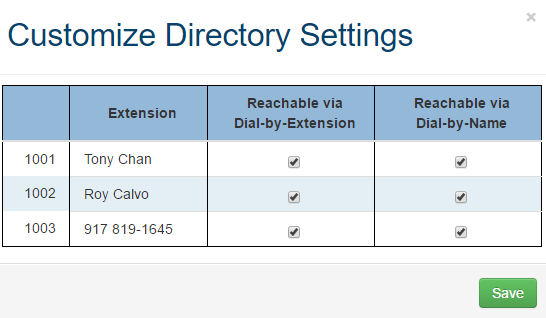
- Personnaliser vos préférences de composition de l’annuaire
- Enregistrer vos modifications.